- Guide per Montare Video
- 1.Convertitori da audio a testo online gratuiti
- 2.Gli 9 migliori generatori di voci AI
- 3.Idee, Musica e Frasi per Video di Compleanno
- 4.Come Generare Sottotitoli Automatici in Video
- 5.Software Migliori per Montaggio Video con IA
- 6.Strumenti Online Migliori per Rimuovere Voce
- 7.Come Sostituire i Volti nei Video
- 8.Migliori Lettori Video Gratuiti per PC
- 9.Migliori programmi gratuiti per riprodurre DVD
- 10.Rimuovere rumori di sottofondo da video
- 11.Creare Video di Mappa di Viaggio Animata
- 12.I 10 Migliori Cutter Video Gratuiti
- Miglior Editor Video su PC: Filmora
- Provalo gratuitamente Provalo gratuitamente
Come utilizzare Efectum per realizzare un video al rallentatore
Aggiornato il 09/04/2024• Soluzioni comprovate
Fondata da Craigpark Limited, Efectum è un'app di editing video gratuita per dispositivi intelligenti rilasciata per la prima volta al pubblico in tutto il mondo il 10 agosto 2017. Lo strumento può essere installato su computer Android, iPhone, iPod Touch, Mac con macOS 11 o in seguito e Mac con chip Apple M1. Al momento della stesura di questo articolo, l'ultima versione stabile del programma è diventata disponibile su Google Play Store e Apple App Store rispettivamente il 29 dicembre 2021 e il 19 gennaio 2022.
Sebbene Efectum sia gratuito da scaricare e utilizzare, è necessario acquistare un abbonamento a pagamento per accedere agli elementi e agli adesivi esclusivi. Inoltre, su Android, la versione gratuita dell'app esporta i video modificati senza watermark, tuttavia, durante l'utilizzo su dispositivi Apple, è necessario un abbonamento a pagamento per sbarazzarsi di tale patch.
Essendo un editor video a tutti gli effetti, Efectum è dotato di una miriade di funzionalità interessanti tra cui:
- Collage – Per creare un collage dai tuoi scatti memorabili
- Inverti – Per applicare l'effetto di riproduzione inversa ai video
- Unisci – Per unire due o più clip video in uno solo
- Effetti – Una sezione che comprende varie sottosezioni per aggiungere filtri, adesivi e audio, gestire le proporzioni, ecc. ai video
- Modelli video – Una categoria che ha diversi modelli predefiniti tra cui scegliere per rendere i tuoi video più accattivanti e coinvolgenti
- Registra (solo Android) – La funzione Registra è disponibile solo nella versione Android dell'app. Quando si tocca questo pulsante, Efectum utilizza la fotocamera del telefono per registrare i video
- Velocità – Per gestire la velocità di riproduzione dei video. È possibile aumentare o diminuire la velocità dell'intera clip o di una sezione particolare secondo necessità
Parte 1: Come realizzare un video al rallentatore con Efectum
Come accennato in precedenza, Efectum ti consente anche di gestire la velocità di riproduzione dei video che puoi registrare dall'app stessa o importare dalla memoria del tuo telefono.
Puoi imparare a rallentare una clip con Efectum seguendo le istruzioni fornite di seguito:
Passaggio 1: importa un video (o registra)
Dopo aver scaricato e installato Efectum sul tuo smartphone Android o iOS (qui viene utilizzato Samsung Galaxy Note 10 Plus per le illustrazioni), avvia l'app e tocca Velocità dall'interfaccia principale. Nella schermata successiva, tocca per importare un video esistente dalla memoria del telefono oppure tocca Registra nell'angolo in alto a destra (disponibile solo su dispositivi Android) per registrare e importare un video nell'app.
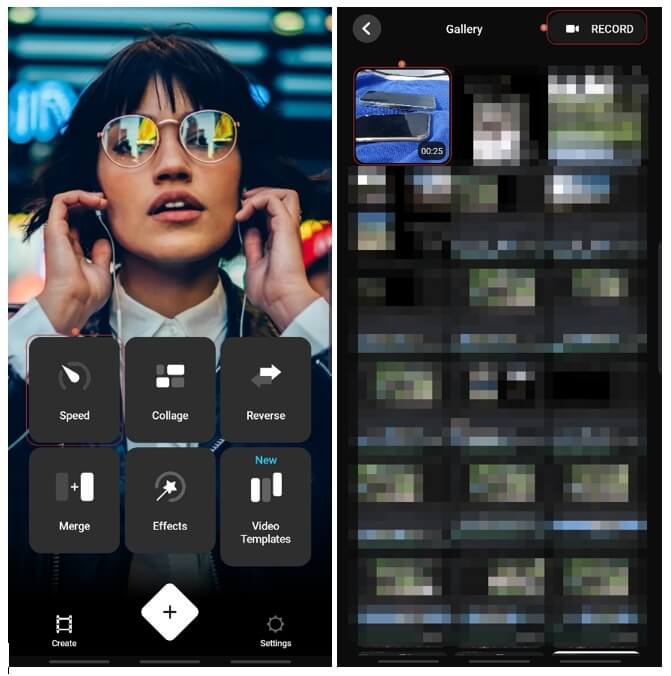
Passaggio 2: ritaglia il video (opzionale)
Nella finestra Taglia video, trascina il file multimediale dal basso e tocca una volta la testina di riproduzione per rimuovere la sezione indesiderata della clip. Ripeti questo processo tutte le volte che vuoi per ottenere il filmato esatto che si adatta alle tue esigenze. ToccaAVANTInell'angolo in alto a destra per passare alla schermata successiva.
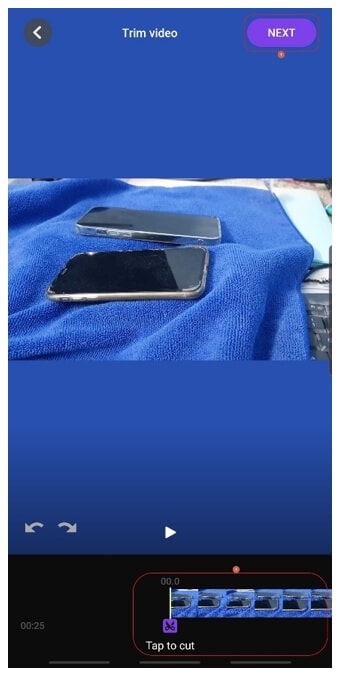
Passaggio 3: ridurre la velocità di riproduzione
Nella pagina Lento/Veloce, tocca Lento dalla sezione in basso a sinistra e trascina la maniglia destra dell'effetto sul supporto per regolare la durata del rallentatore. In alternativa, puoi toccare due volte l'effetto per rallentare l'intero video. Una volta terminato, tocca il pulsante Riproduci per visualizzare in anteprima le modifiche e, se ritenuto accettabile, tocca AVANTI nell'angolo in alto a destra.
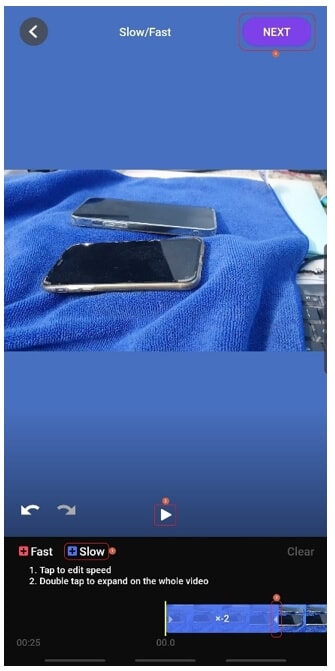
Passaggio 4: esporta e salva il video
Scegli la qualità di output preferita dalla sezione Seleziona qualità nella finestra successiva, usa le opzioni nella parte inferiore della schermata Effetti per modificare e/o decorare ulteriormente il video e tocca AVANTI. Dalla parte inferiore dell'interfaccia successiva, tocca Salva per salvare il clip modificato nella memoria del telefono.
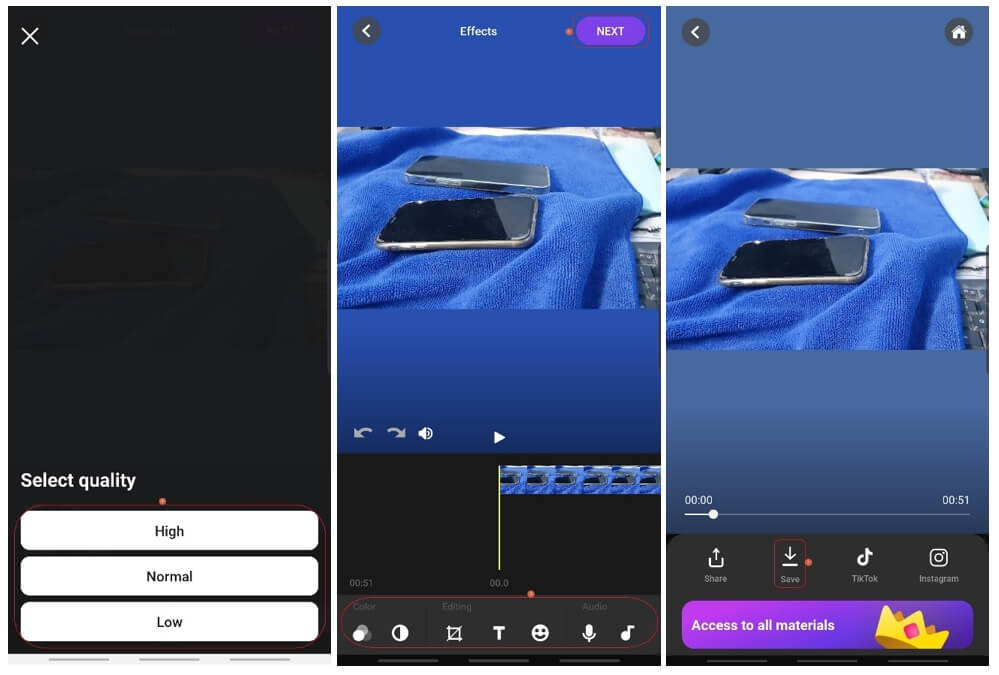
Parte 2: Come utilizzare Efectum su Windows e Mac
Al momento della stesura di questo articolo, Efectum non è disponibile per PC Windows. Tuttavia, esiste una soluzione alternativa. Puoi andare su https://www.bluestacks.com/download.html e scaricare e installare BlueStacks sul tuo computer.
A proposito di BlueStacks
Bluestacks è un emulatore che ti offre un ambiente Android sul tuo computer in modo da poter installare e testare le app dal Play Store prima di usarle sul tuo smartphone. Il programma funziona come uno strumento di sandbox per verificare l'integrità delle app Android, quindi:
- È possibile evitare gravi danni al tuo costoso telefono
- La perdita dei tuoi dati importanti può essere evitata
- Le possibilità di qualsiasi danneggiamento del sistema operativo del tuo smartphone possono essere eliminate
Dopo aver installato BlueStacks sul tuo computer Windows, puoi accedere al Play Store dall'interno del programma, installare Efectum e utilizzare il metodo spiegato nella "Parte 1" per ridurre la velocità di riproduzione del video secondo necessità.
Come per i computer Mac, Efectum può essere scaricato e installato direttamente su macOS dall'App Store. Tuttavia, non c'è differenza nell'interfaccia poiché ottieni la console esatta che ha la versione iOS dell'app. Pertanto, il processo di utilizzo di Efectum su dispositivi Android, iOS, Windows e Mac è quasi identico.
Parte 3: Modo più semplice per realizzare video al rallentatore su Windows e Mac
Se non ti senti a tuo agio nell'usare un'app su uno smartphone a causa della piccola interfaccia o delle funzionalità limitate e non desideri installare alcun simulatore di terze parti semplicemente per funzionare su Efectum, puoi provare un modo molto più semplice per ottenere il lavoro fatto. Per questo, hai bisogno di un programma di post-produzione professionale che sia facile da usare e che possa essere installato sul tuo computer, indipendentemente dalla sua piattaforma.
 Garanzia di Download Sicuro, zero malware
Garanzia di Download Sicuro, zero malware
 Garanzia di Download Sicuro, zero malware
Garanzia di Download Sicuro, zero malware
(vai a scaricare Filmora mobile sul tuo dispositivo mobile tramite Appstore e GooglePlay).
*Le informazioni sul prodotto e sulla fatturazione ti verranno inviate via email dopo l'acquisto.
Una di queste applicazioni che è stata apprezzata dalla maggior parte degli utenti in tutto il mondo è Filmora di Wondershare. Wondershare Filmora offre una forte concorrenza a molti strumenti di editing video standard del settore come Adobe Premiere Pro, Final Cut Pro X, ecc. Alcuni dei motivi per cui l'editor video Filmora ha ricevuto molte recensioni positive includono:
- Interfaccia intuitiva
- Facilità d'utilizzo
- Tantissimi modelli e preset integrati
- Una vasta gamma di opzioni di esportazione
Rallentare un video in Filmora è piuttosto semplice. Tutto quello che devi fare è importare la clip sorgente nel programma, aggiungerla alla Timeline, accedere al menu "Velocità" e scegliere la velocità di riproduzione preferita.
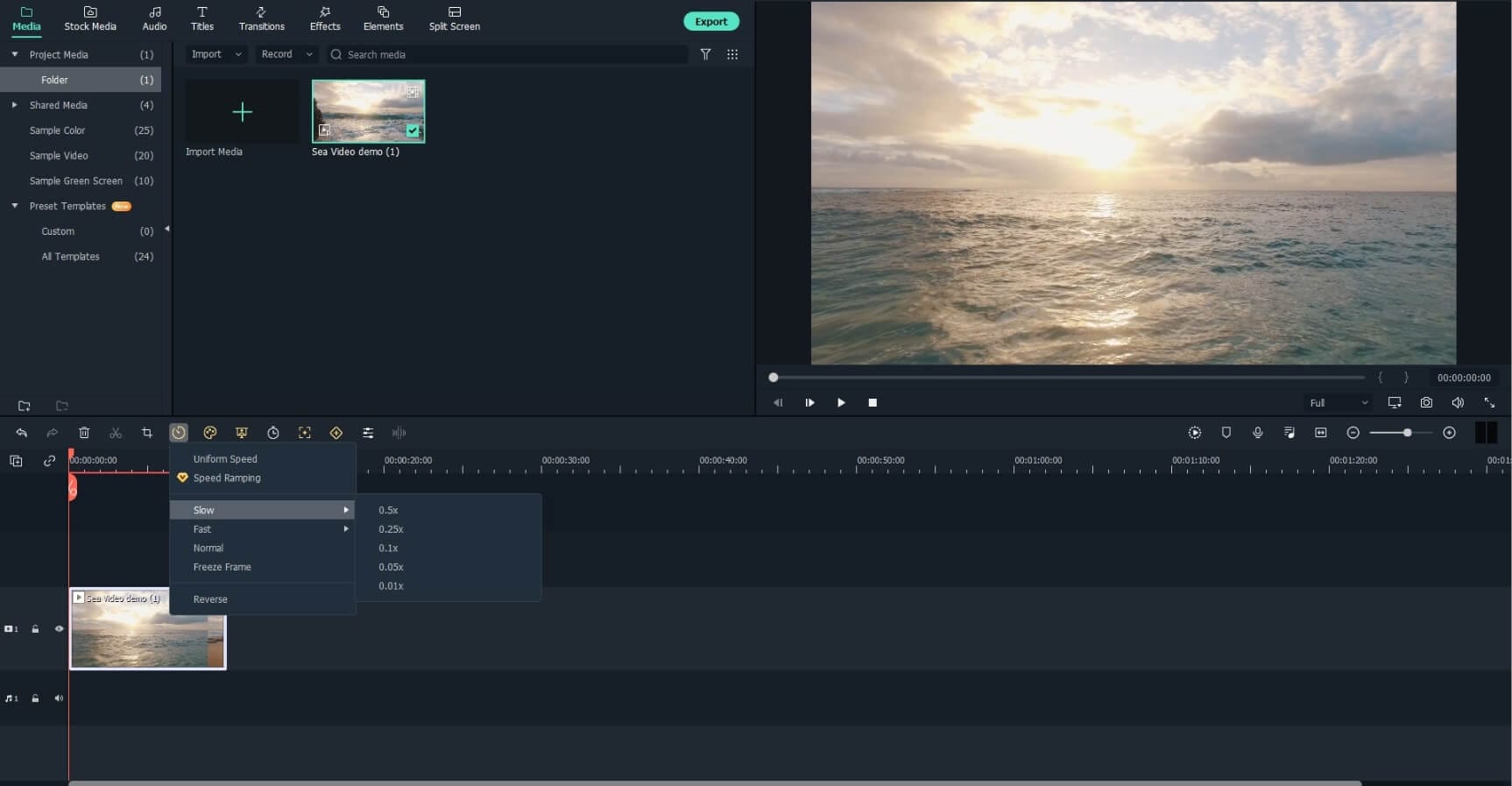
Inoltre, puoi persino ritagliare il filmato, decorarlo con elementi e filtri e persino aggiungere titoli prima dell'esportazione in modo da ottenere un risultato professionale e accattivante.
Conclusioni
Efectum è un'app di editing video versatile e arricchita di funzionalità per dispositivi intelligenti iOS e Android. Lo strumento può gestire la velocità di riproduzione delle clip, aggiungere filtri, effetti e annotazioni e fare molto di più. Tuttavia, sfortunatamente, Efectum non è disponibile per PC Windows e la versione Mac offre la stessa interfaccia di quella della variante iOS. Mentre BlueStacks, un emulatore Android, può essere utilizzato per lavorare con Efectum su un computer Windows, una soluzione molto più semplice è portare a termine il lavoro utilizzando un efficiente software di post-produzione basato su PC come Wondershare Filmora.

Il programma di montaggio video potenziato dall'IA, superpotente e facile da usare per tutti i creatori.
Provalo Gratis Provalo Gratis Provalo Gratis

